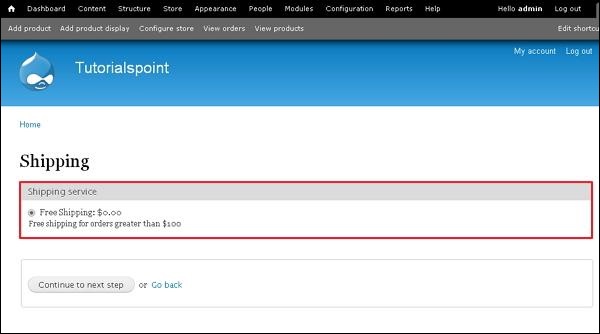Drupal-セットアップ配送
この章では、セットアップについて学習しましょう ShippingDrupalのオプション。一般に、Shippingある場所から別の場所への商品の輸送を指します。設定するためにShippingCommerce FlatRateおよびCommerceShippingモジュールをインストールする必要があります。この章では、作成しましょうFree Shipping より大きい注文の場合 $100 そして Paid Shipping 未満の注文の場合 $100。
設定する簡単な手順は次のとおりです Shipping。
Step 1 −に移動 Store をクリックします Configuration 次の画面に示すように。

Step 2 −をクリックします Shipping。

Step 3 −クリック Add a flat rate service 次の画面に示すように。

Step 4−次の画面のように配送ページが表示されます。
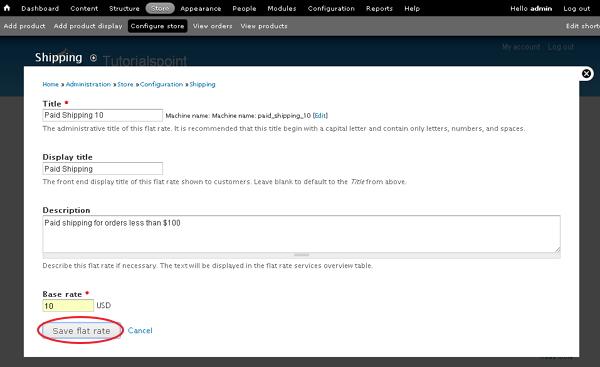
次のフィールドが含まれています-
Title −この定額料金の管理上のタイトルとなるタイトルを提供します。
Display title −顧客に表示される定額料金のフロントエンドに表示されるタイトルを入力します。
Description −定額料金についての簡単な説明を入力します。
Base rate −定額料金の値を指定します。
後で、をクリックします Save ボタン。
Step 5 −次に、をクリックしてコンポーネントを構成する必要があります configure component 次の画面に示すように。

Step 6 −クリック Add condition。

Step 7 −選択 Data comparison ドロップダウンからクリックします Continue。
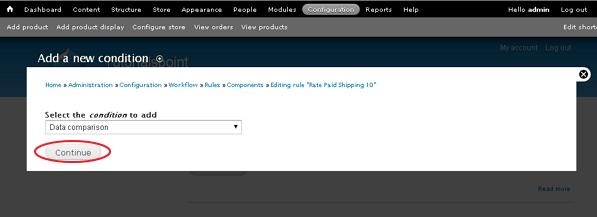
Step 8 −の場合 Data selector フィールド、選択 commerce-order...(Order) 次の画面に示すように、ドロップダウンから。
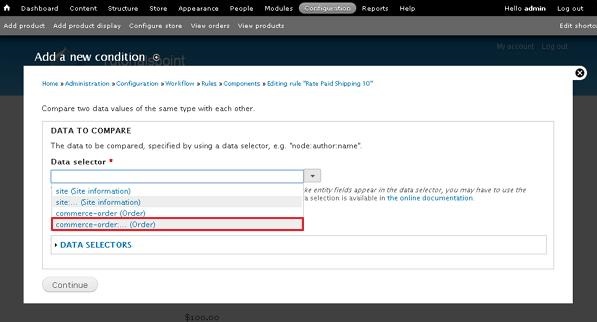
Step 9 −次に、 commerce-order:commerce-order-total:... (Order total) 次の画面に示すように、ドロップダウンから。
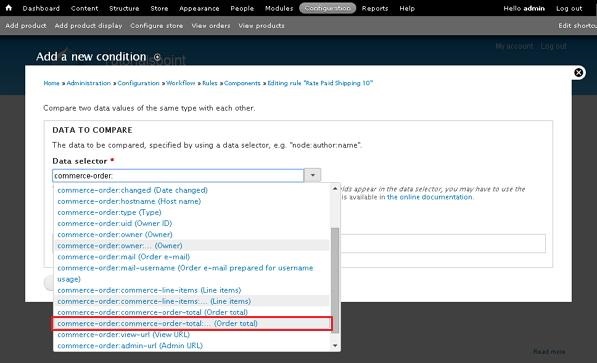
Step 10 −選択 commerce-order:commerce-order-total:amount (Amount) ドロップダウンからクリックします Continue 次の画面に示すように。

Step 11 −次に、 OPERATORセクションでは、ドロップダウンから値よりも小さいものを選択してクリックする必要がありますSwitch to the direct input mode 以下に示すように。

Step 12 −下 DATA VALUEセクションで、値を指定します(通常、ここで指定される値はセント単位です(つまり、$ 100 = 10000セント))。後で、をクリックしますSave ボタン。

Step 13 −クリック Save changes 次の画面に示すように。

Step 14 −の場合 Free Shipping 別のものを作成する必要があります Flat rate service (ステップ(3と4)で行ったように)そしてゼロ(0)を提供します Base rate 次の画面に示すように。

Step 15 −コンポーネントを構成する Free Shipping(送料無料の場合も5から10までの同じ手順に従います)、次の画面に示すように、「より大きい」を選択し、10000(つまり、10000セント)の値を指定して、Save ボタン。

Step 16 − 100ドル未満の商品をカートに追加し、[ Check out タブ。

Step 17 −次に、記入します Shipping information, Billing information をクリックします Continue to next step 次の画面に示すように。

Step 18 −これで、 Paid Shipping 次の画面に示すようにオプションが表示されます。

Step 19 −さらにいくつかの製品を追加して、 Order total 100ドルを超えています。
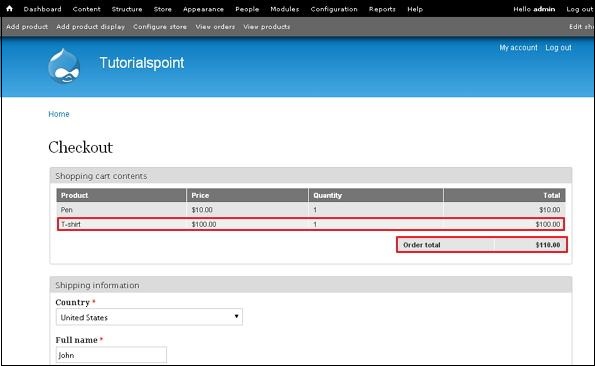
Step 20 −最後に、あなたはそれを見ることができます Free Shipping $ 100を超えると、オプションが表示されます。